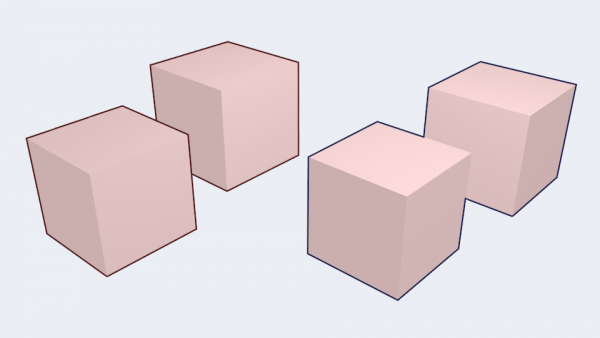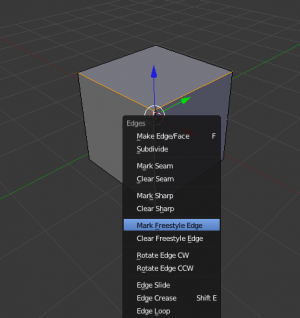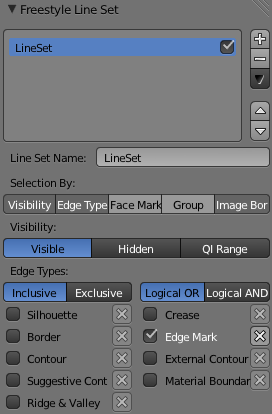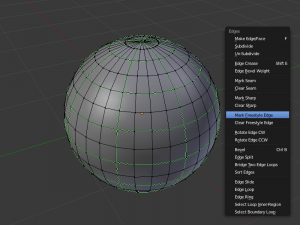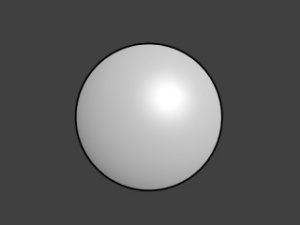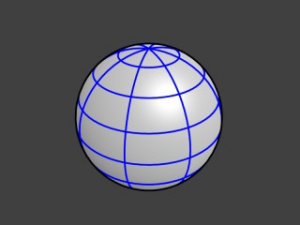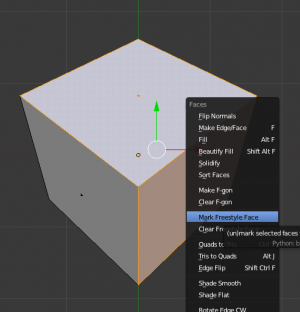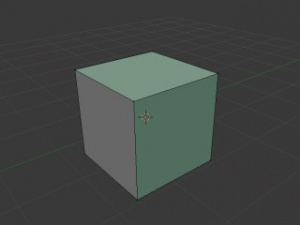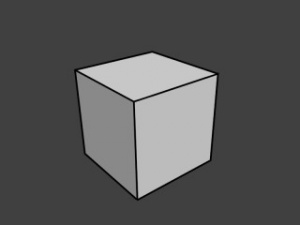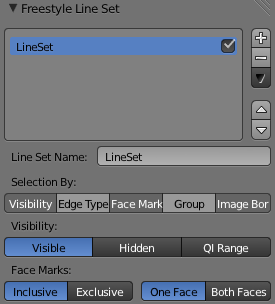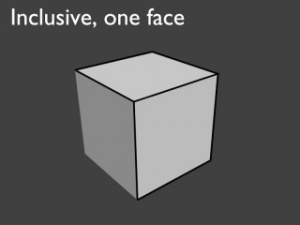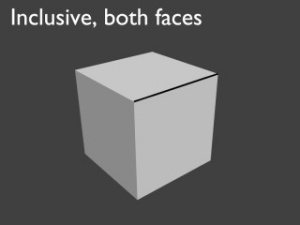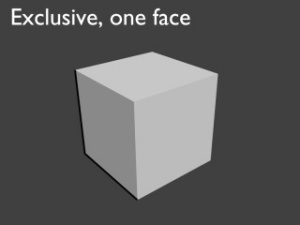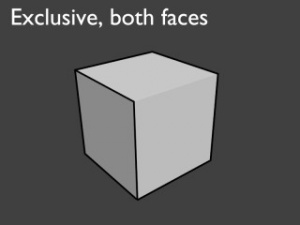Doc:JA/2.6/Manual/Render/Freestyle/Parameter Editor/Line Set
目次
ラインセット
ラインセットは Freestyle により検知されたライン(エッジ・縁)を取捨選択します。これらは設定されたラインスタイルを使用してさまざまな方法を通じてレンダリングされます。
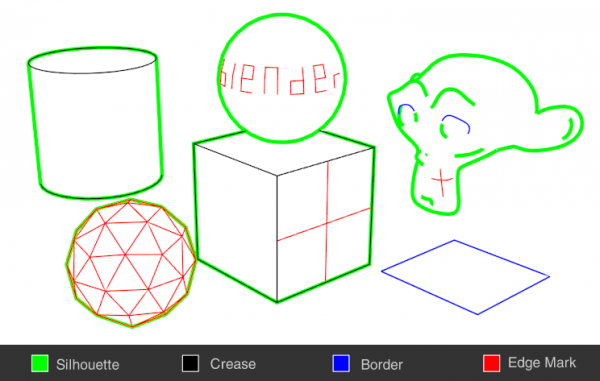
可視性による選択
可視性(Visibility)によるエッジ選択には3つの方法があります。
- 可視(Visible)
- どのサーフェスにも隠されていないラインのみレンダリングします。
- 不可視(Hidden)
- 少なくとも1つ以上のサーフェスに隠されたラインをレンダリングします。
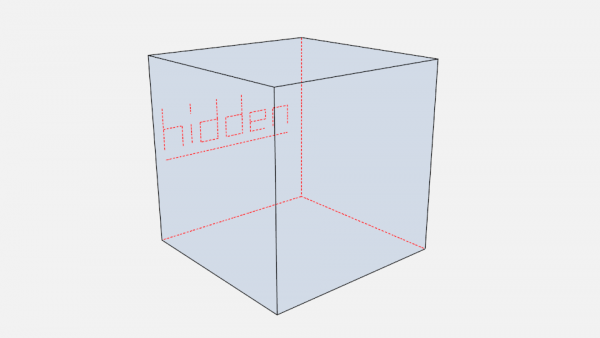
- QI範囲(QI Range)
- QI とは Quantitative Invisibility(定量的不可視) の略語です。与えられた範囲内の数のサーフェスによって隠されたラインがレンダリングされます。
- 開始(Start) と 終了(End)
- QI範囲(QI Range)のみ、ラインがレンダリングされる、遮蔽サーフェスの最小/最大数。
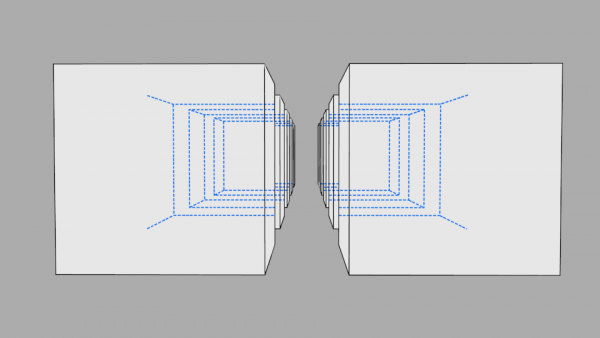
エッジタイプによる選択
エッジタイプは形状からラインを選択する基本アルゴリズムです。パラメータ編集(Parameter Editor)を使用する場合、レンダー出力を得る為に最低一つのエッジタイプを選択しないといけませんが、複数のエッジタイプを一つのラインセット内で組み合わせることもできます。また、エッジタイプは横の×ボタンをクリックすることで、計算から除外することもできます。
- シルエット(Silhouette)
- 閉じた形状のオブジェクトの周囲のシルエットを描画します。大抵の場合、有機的なオブジェクトに適しています(Suzanneや球など)が、箱などのシャープな縁には不向きです。開いている円柱や平面のような開いているメッシュオブジェクトはレンダリングできません。出力はKr 派生イプシロン(Kr Derivative Epsilon)ビューマップ設定(訳注:詳細オプション内)の影響を受けます。
- クリース(Crease)
- 隣り合う面の角度がビューマップ(▼Freestyle)のクリース角度(Crease Angle)設定より大きいエッジのみ表示します。
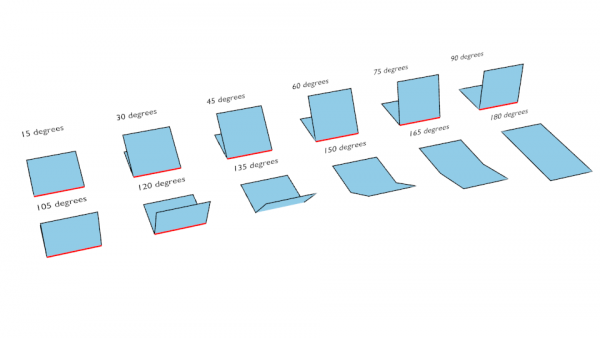
- ボーダー(Border)
- ボーダーは縁が開いた/閉じていないメッシュ用で、開いた円柱では上下のエッジは開いており、平面では周囲すべてが開いています。Suzanne の眼窩は開いた縁です。開いた縁はすべてラインがレンダリングされます。メッシュ構造に依存します。
- 辺マーク(Edge Marks)
- マークされた辺をレンダリングします。詳細は後述します。
- 輪郭(Contour)
- 外部の縁と内部の開いた境界を描画します。
- 外部輪郭(External Contour)
- 輪郭線を描画しますが、外側の縁のみです。
- 示唆的輪郭(Suggestive Contour)
- ビューがシフトした時、メッシュの輪郭を形成するラインを描画します。ビューマップ(訳注:▼Freestyle→詳細オプション)のKr 派生イプシロン(Kr Derivative Epsilon)と、球半径(Sphere Radius)設定に依存します(詳細はこちらを参照してください(英文):ファイル:Manual-2.6-Render-Freestyle-PrincetownLinestyle.pdf)。
- マテリアル境界(Material Boundary)
- 同じオブジェクト上の二つのマテリアルの出会う場所のラインを描画します。▼Freestyle のビューマップ設定内で有効化する必要があります。
- 尾根と谷(Ridge & Valley)
- 尾根と谷を描画します。▼Freestyle→詳細オプション→球半径(Sphere Radius)設定に依存します。
辺マーク(Edge Marks)
UV展開用の「シーム」や辺分離モディファイアー用の「シャープ」と同様、編集モード(Edit Mode)で、「Freestyle辺(Freestyle Edges)」をマークできます。マークされた辺は辺マーク(Edge Mark)を ON にすればレンダリング可能になります。
以下のように行います。
- メッシュを選択し、⇆ Tabで編集モード(Edit Mode)に入ります。
- マークしたい辺(Edge)を選択します。
- CrtlEを押し、Freestyle辺をマーク(Mark Freestyle Edge)を選択します。
辺マーク(Edge marks)は特定のメッシュの辺に線を描画したい時に便利です。下記に辺マークの使用方法を解説します。
左側の図は編集モード(Edit Mode)での球を示しています。緑の線が辺マークです。右側の図は辺マーク有効時のレンダリング画像です。
辺マーク有効時、すでにマーク済のラインは常にレンダリングされます。図には黒い輪郭線と辺マークにより作成された青い線が表示されています。
辺マークに適する物:
- ほぼ平らな平面上のマークをレンダリングする必要があり、他のエッジタイプが何もラインを探知できない場合。
- エッジレンダリングを完全にコントロールしたい場合。多くの場合四角い形状のエッジ用。
- ベースメッシュのプレビュー用にベースメッシュ全体をマークしてレンダリングする場合。
辺マークに適さない物:
- 外側の縁が丸い物(代わりに輪郭(Contour)や外部輪郭(External Contour)、シルエット(Silhouette)を使用してください)。
面マーク(Face Marks)による選択
面マーク(Face Marks)を設定するには:
- メッシュを選択し、⇆ Tabで編集モード(Edit Mode)に入ります。
- マークしたい面(Face)を選択します。
- CrtlFを押し、Freestyle面をマーク(Mark Freestyle Face)を選択します。
面マークは1つのメッシュの複数のエリアからラインを除去するのに便利です。
この例では、デフォルトの立方体の二つの面を左の画像のようにマークしています。右側は面マークを有効化していないレンダリング画像です。
ラインの選択は包括的(Inclusion)と面マーク(Face Mark)オプションでコントロールできます。
- 包括的(Inclusive)/独占(Exclusive)
- ラインセットで設定された面マークの状態にマッチする辺を含める、または排除します。
- 一面(One Face)
- 隣接する面の両方のうち一つがマークされている辺をすべて(非)選択します。
- 両面(Both Faces)
- 隣接する面の両方がマークされている辺をすべて(非)選択します。
以下の画像は組み合わせの結果を示しています。
グループによる選択
属するグループによって、ライン計算にオブジェクトを含めたり除外することができます。
- グループ(Group)
- 使用するオブジェクトグループ名。
- 包括的(Inclusive)/独占(Exclusive)
- このラインセットにこれらのオブジェクトのラインを含める、または除外します。
画像境界(Image Border)による選択
有効時、Freestyle はライン計算に画像境界内の形状のみを考慮します。これにより、レンダリング時間が短縮しますが、形状がカメラ視野を出入りする場合、問題が継続的に増加します。